今天給大家帶來電腦鼠標動不了該如何解決,電腦鼠標動不了該怎樣解決,,讓您輕鬆解決問題。
在生活中有些時候我們的電腦鼠標動不了,這該怎麼辦呢?那麼下麵就由學習啦小編來給你們說說電腦鼠標動不了的解決方法吧,希望可以幫到你們哦!
電腦鼠標動不了的解決方法一:
1、你在“計算機管理-設備管理器”下找到對應的鼠標,看看是否被禁用了。如果被禁用了,將禁用打開。
2、如果你用的是安裝電池的無線鼠標,那麼鼠標不動了可能會是鼠標電池沒電了,換新的電池試用一下看看能不能動。
3、如果你不是無線鼠標,是有線的鼠標不動了,那麼把鼠標連接電腦的插口重新插拔一下(USB插口的盡量多換幾個插口試一下)。
4、如果重新插拔或換插口還是不行,那麼最好拿另一隻好的鼠標來換上試一下。
5、也可以在鼠標不動的情況下,按鍵盤上相關鍵,比如鍵盤最下麵一排有小窗圖標的鍵可以喚出開始菜單,看看電腦有沒有死機,如果電腦沒死機,基本確定是鼠標有問題,如果電腦不動了,可以重啟再試鼠標。
6、基本上就是以上幾個排查方麵,有備用鼠標的話,直接替換鼠標試用是最省事的。
電腦鼠標動不了的解決方法二:
⒈)鼠標連線接觸不良
鼠標接口一般分為USB或者PS/2接口,其中PS/2是台式電腦最常用的接口,USB接口用在筆記本上比較多,並且USB接口鼠標是通用的,如果發現鼠標動不了,首先我們可以簡單的晃動下鼠標線是否接觸不良(無線鼠標怎麼用),如果晃動過程鼠標偶爾可以移動說明接觸不良,如果晃動鼠標線依然不動,則可以換個接口試試或者換個電腦試試。
需要注意的是:PS/2接口鼠標拔掉再重新插入電腦需要重新啟動電腦才可以識別,這點大家需要注意下。
⒉)鼠標壞了
如果鼠標由於不小心摔地上了,或者其他碰撞導致的鼠標動不了則多數可能是鼠標壞了,首先可以采用上麵方法試試,無效的話基本是鼠標出問題,有興趣的朋友不妨死馬當活馬醫,拆開維修試試。
3、內存消耗太多
鼠標不動,內存消耗太多出現的情況也是比較常見的。這在內存不是很大,但是你電腦運行的程序很多的情況下是很容易出現這種情況的,不過對於目前電腦內存普遍比較大來說,這種情況基本不可能。
4、電腦中毒了
鼠標突然間不動,電腦中毒也有可能,如果上麵3條原因都沒有解決你的“鼠標不動”的情況話,那麼有可能是你的電腦中毒了。使用殺毒軟件殺下毒先。
電腦鼠標動不了的解決方法三:
硬件磨損,鼠標接線口那邊是非常容易斷開的,這個需要注意
內存過低,造成電腦死機,死卡,導致鼠標不能動
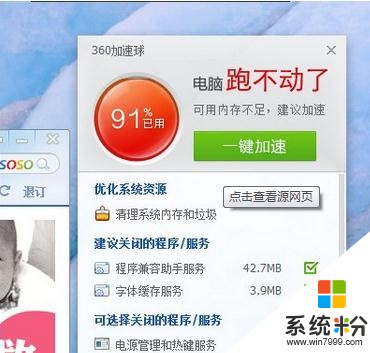
軟件衝突,電腦中毒,造成鼠標不動,動卡。

看過“電腦鼠標動不了該怎麼辦”的人還看了:
1.台式電腦鼠標動不了怎麼辦
2.電腦鼠標鍵盤動不了怎麼辦
3.電腦有線鼠標動不了怎麼辦
4.電腦鼠標經常動不了怎麼辦
5.電腦經常鼠標不能動怎麼辦
6.電腦鼠標不能動了怎麼解決
以上就是電腦鼠標動不了該如何解決,電腦鼠標動不了該怎樣解決,教程,希望本文中能幫您解決問題。
電腦軟件相關教程